Khi sử dụng WordPress, bạn có thể gặp phải tình trạng không thể tải lên tệp có dung lượng lớn do giới hạn mặc định của hệ thống. Điều này gây bất tiện khi cần upload hình ảnh chất lượng cao, video hoặc file backup quan trọng. Vậy cách tăng maximum upload file size cho WordPress như thế nào? Cùng Tino tìm hiểu qua bài viết dưới đây nhé!
Maximum upload file size WordPress là gì?
Kích thước tệp tải lên tối đa (Maximum upload file size) trong WordPress là giới hạn dung lượng cho phép của một tệp khi người dùng tải lên hệ thống, chẳng hạn như hình ảnh, video hoặc tài liệu. Giới hạn này thường được thiết lập mặc định bởi nhà cung cấp dịch vụ hosting và có thể khác nhau tùy thuộc vào cấu hình máy chủ cũng như loại gói hosting mà bạn đang sử dụng.
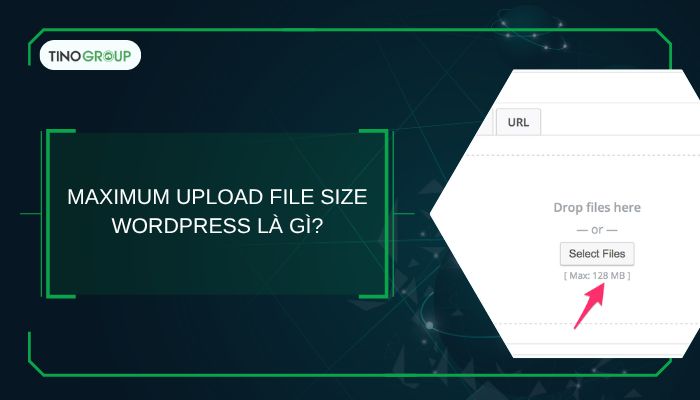
Thông thường, kích thước tệp tải lên tối đa dao động từ 2MB đến 128MB, nhưng đối với các trang web yêu cầu xử lý các tệp lớn hơn, ví dụ như video chất lượng cao hoặc các tập tin sao lưu, giới hạn có thể cần phải tăng lên. Bạn có thể tăng giới hạn tải lên bằng cách chỉnh sửa file .htaccess, php.ini, wp-config.php hoặc nhờ nhà cung cấp hosting hỗ trợ.
Việc kiểm soát kích thước tệp tải lên không chỉ giúp quản lý tốt tài nguyên máy chủ mà còn đảm bảo hiệu suất hoạt động ổn định cho website WordPress.
Tại sao cần tăng maximum upload file size?
Tải lên các tệp đa phương tiện lớn
Trong nhiều trường hợp, người dùng muốn tải lên các hình ảnh chất lượng cao, video hoặc âm thanh có dung lượng lớn để phục vụ cho bài viết hoặc dự án của mình. Giới hạn mặc định (thường chỉ từ 2MB đến 8MB) có thể không đủ cho các tệp này, đặc biệt là video HD hoặc các tệp đồ họa phức tạp.
Sử dụng các plugin hoặc theme yêu cầu tệp lớn
Một số plugin hoặc theme cao cấp đi kèm với các gói cài đặt lớn, chẳng hạn như các bản demo hoặc dữ liệu mẫu (demo content). Việc tải lên các tệp này thường đòi hỏi kích thước tải lên lớn hơn so với giới hạn mặc định.
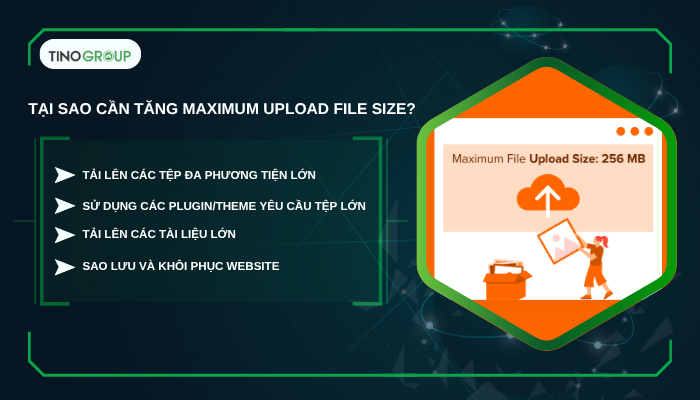
Tải lên các tài liệu lớn
Trong một số trang web doanh nghiệp hoặc giáo dục, người dùng có thể cần chia sẻ các tài liệu PDF, bảng tính Excel hoặc các tập tin khác có dung lượng lớn. Nếu kích thước tải lên bị giới hạn, quá trình làm việc sẽ gặp khó khăn.
Sao lưu và khôi phục website
Một số công cụ sao lưu và khôi phục yêu cầu tải lên các tập tin sao lưu lớn. Nếu kích thước tối đa không đủ lớn, bạn sẽ không thể khôi phục trang web từ các bản sao lưu đầy đủ, gây trở ngại trong việc quản lý và bảo trì website.
5 cách tăng maximum upload file size cho WordPress
Cách kiểm tra giới hạn kích thước tệp tải lên tối đa trong WordPress
WordPress sẽ tự động hiển thị giới hạn kích thước tệp tải lên tối đa khi bạn tải hình ảnh hoặc các tệp media khác.
Để kiểm tra, bạn chỉ cần truy cập bảng điều khiển quản trị WordPress, vào mục Media -> Add New Media File. Tại đây, bạn sẽ thấy giới hạn kích thước tệp tải lên tối đa cho trang web của mình.
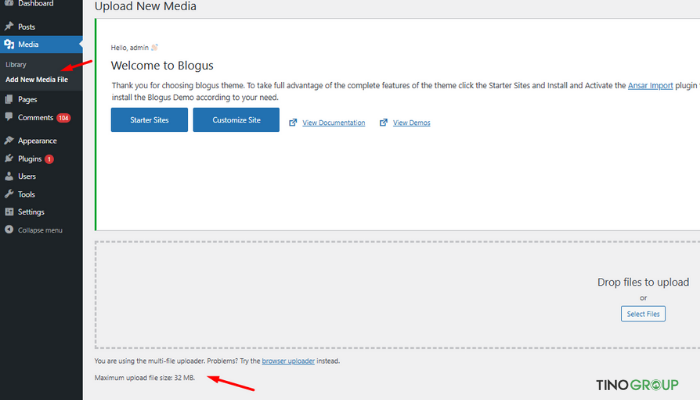
#1. Tăng giới hạn tải lên bằng cPanel
Hầu hết các nhà cung cấp hosting WordPress, chẳng hạn như Tino, đều cung cấp cPanel thân thiện với người dùng để giúp bạn dễ dàng quản lý website.
Nếu hosting của bạn có cPanel, bạn có thể dễ dàng thay đổi giới hạn tải lên thông qua các công cụ tích hợp sẵn.
Lưu ý: Hướng dẫn sau đây được thực hiện trên cPanel của Tino, các nhà cung cấp hosting khác cũng có quy trình tương tự.
Bước 1: Truy cập vào cPanel.
Bước 2: Kéo xuống phần Software và chọn Select PHP Version.
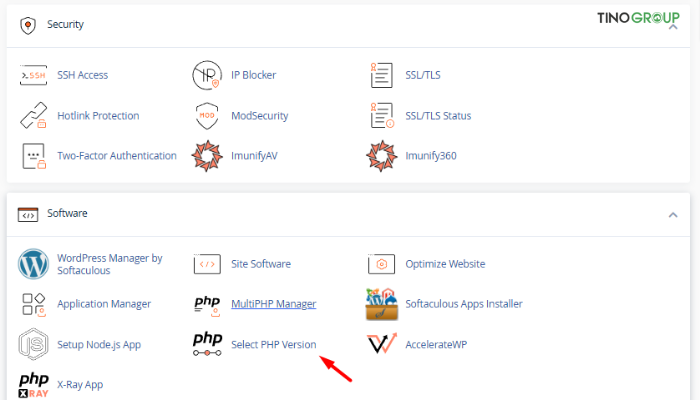
Bước 3: Chọn qua tab Option. Tại đây, tìm mục upload_max_filesize và nhập kích thước tối đa mà bạn muốn đặt.
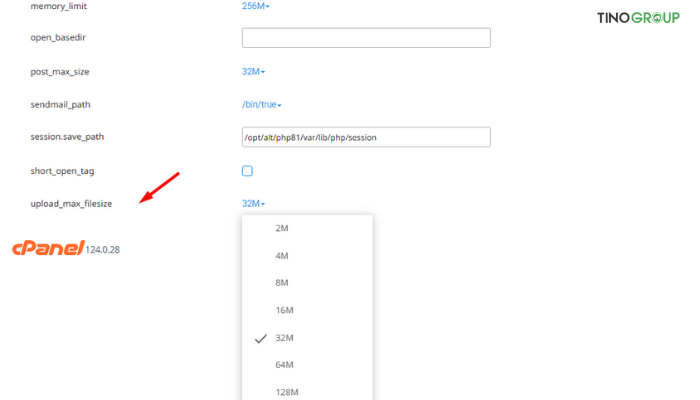
Nhấn nút Apply để lưu thay đổi.
#2. Chỉnh sửa file php.ini thủ công
Nếu nhà cung cấp hosting của bạn không hỗ trợ cPanel, bạn sẽ cần chỉnh sửa file php.ini thủ công.
Các bước thực hiện:
Bước 1: Kết nối với hosting bằng FTP client (như FileZilla) hoặc File Manager trong bảng điều khiển hosting.
Bước 2: Kiểm tra thư mục gốc (public_html).
- Nếu có file php.ini, hãy mở và chỉnh sửa.
- Nếu không có, hãy tạo một file mới và đặt tên là php.ini.
Thêm đoạn mã sau vào file php.ini:
upload_max_filesize = 256M
post_max_size = 256M
max_execution_time = 300Lưu lại và kiểm tra kết quả trên WordPress.
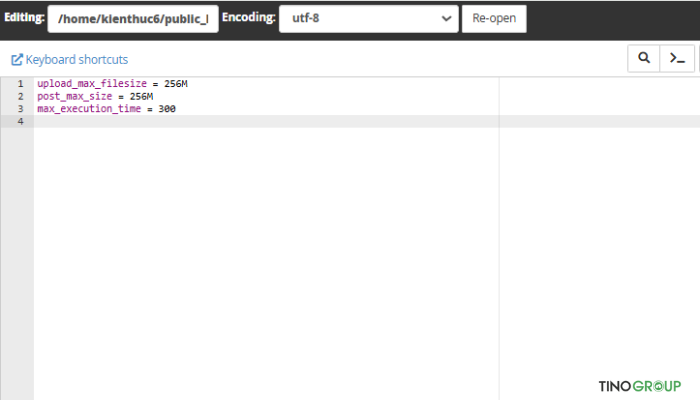
Lưu ý: Bạn có thể thay đổi giá trị 256M thành kích thước phù hợp với nhu cầu của mình. Sau khi hoàn tất, hãy kiểm tra lại giới hạn tải lên trong WordPress để đảm bảo các thay đổi đã được áp dụng.
#3. Chỉnh sửa file Theme functions.php
Cách thực hiện:
Bước 1: Đăng nhập vào bảng điều khiển WordPress.
Bước 2: Điều hướng đến Giao diện (Appearance) -> Trình chỉnh sửa giao diện (Theme Editor).
Bước 3: Ở danh sách file bên phải, tìm và mở file functions.php của theme đang sử dụng.
Thêm đoạn mã sau vào cuối file:
@ini_set( 'upload_max_size' , '256M' );
@ini_set( 'post_max_size', '256M');
@ini_set( 'max_execution_time', '300' );Bước 4: Nhấn Lưu tệp (Update File) để áp dụng thay đổi.
Lưu ý:
- Cách này chỉ hoạt động với một số theme nhất định.
- Khi cập nhật theme, có thể mất các thay đổi đã chỉnh sửa, vì vậy cần sao lưu trước khi cập nhật.
#4. Chỉnh sửa file .htaccess
Bước 1: Đăng nhập vào cPanel hoặc kết nối với hosting qua FTP.
Bước 2: Vào thư mục gốc của website (public_html hoặc thư mục chứa WordPress).
Bước 3: Tìm và mở file .htaccess (nếu không thấy, hãy bật tùy chọn “Hiển thị tệp ẩn” trong File Manager).
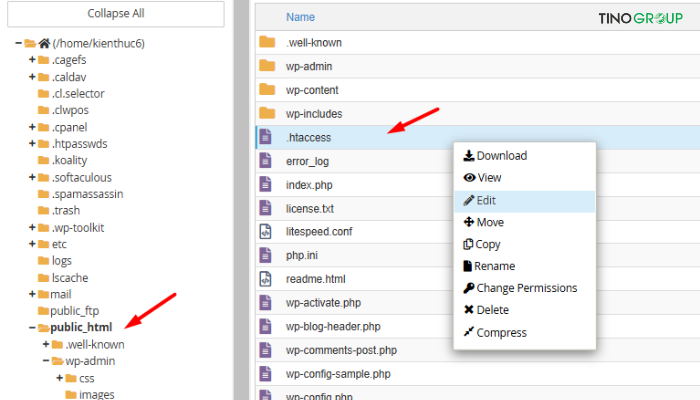
Thêm đoạn mã sau vào cuối file:
php_value upload_max_filesize 256M
php_value post_max_size 256M
php_value memory_limit 512M
php_value max_execution_time 300
php_value max_input_time 300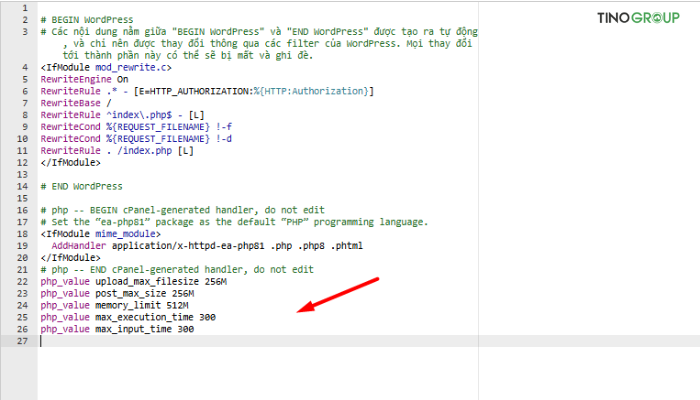
Bước 4: Nhấn Lưu thay đổi (Save Changes).
Lưu ý:
- Phương pháp này hoạt động với hầu hết các hosting sử dụng Apache server.
- Nếu website bị lỗi Internal Server Error 500, hãy thử xóa đoạn mã trên và sử dụng phương pháp khác.
#5. Sử dụng plugin MaxUploader – Increase Media Upload Size
Bước 1: Đăng nhập trang quản trị WordPress. Sau đó, vào mục Plugins -> Cài mới (Add New).
Bước 2: Tìm MaxUploader – Increase Media Upload Size rồi nhấn Cài đặt (Install Now) và Kích hoạt (Activate) plugin.
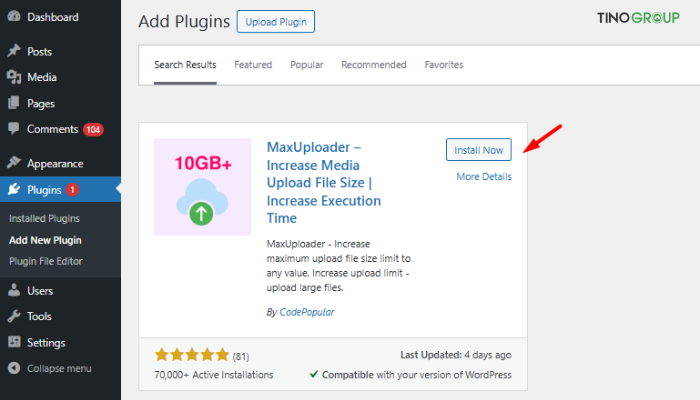
Bước 3: Sau khi kích hoạt, vào Plugin -> chọn Cài đặt (Settings) tại MaxUploader –Increase Maximum Upload Size.
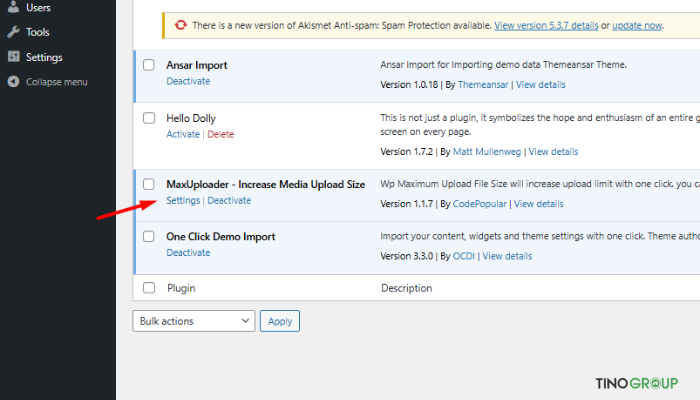
Tại đây, bạn sẽ thấy danh sách các kích thước tối đa mà hosting hỗ trợ.
Chọn kích thước lớn nhất có thể hoặc nhập giá trị mong muốn (ví dụ: 256M).
Bước 4: Nhấn Lưu thay đổi (Save Changes).
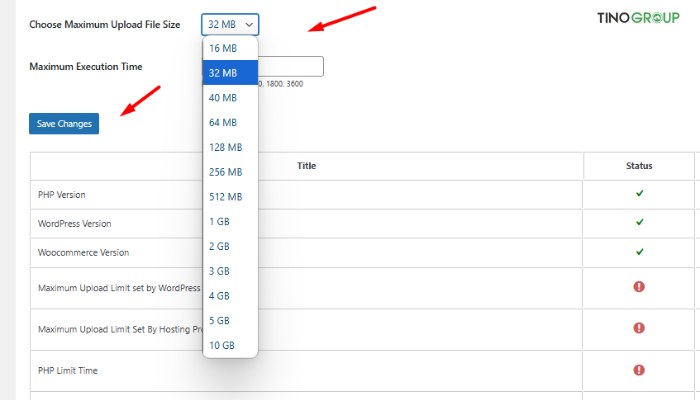
Lưu ý:
- Plugin này chỉ hoạt động nếu hosting cho phép thay đổi thông số PHP.
- Nếu hosting có giới hạn thấp, bạn có thể cần liên hệ với nhà cung cấp để tăng thêm.
Kết luận
Việc tăng maximum upload file size trong WordPress không quá phức tạp nếu bạn biết cách thực hiện. Hãy lựa chọn cách phù hợp nhất với nhu cầu và môi trường hosting của bạn. Nếu gặp khó khăn, đừng ngần ngại liên hệ với nhà cung cấp dịch vụ hosting để được hỗ trợ tốt nhất. Chúc bạn thành công!
Những câu hỏi thường gặp
Chỉnh sửa file .htaccess có ảnh hưởng đến website không?
Có thể có. Nếu bạn nhập sai cấu trúc mã trong .htaccess, website có thể bị lỗi 500 Internal Server Error. Để tránh vấn đề này:
- Nếu gặp lỗi, hãy khôi phục file gốc hoặc xóa đoạn code vừa thêm vào.
- Luôn sao lưu file .htaccess trước khi chỉnh sửa.
Tăng Maximum Upload File Size có ảnh hưởng đến hiệu suất website không?
Không trực tiếp, nhưng nếu bạn thường xuyên tải lên tệp lớn, nó có thể ảnh hưởng đến:
- Dung lượng lưu trữ của hosting.
- Hiệu suất tải trang nếu bạn sử dụng quá nhiều hình ảnh hoặc video nặng.
- Thời gian xử lý yêu cầu của server nếu file quá lớn.
Giới hạn tối đa mà tôi có thể đặt cho upload file là bao nhiêu?
Điều này phụ thuộc vào gói hosting của bạn. Một số nhà cung cấp cho phép tăng lên 256MB hoặc thậm chí 1GB, trong khi một số khác giới hạn ở 50MB hoặc thấp hơn. Nếu bạn cần tải lên file lớn hơn, hãy liên hệ với nhà cung cấp dịch vụ hosting để được hỗ trợ.
Tôi đã chỉnh sửa php.ini nhưng giới hạn vẫn không thay đổi. Tại sao?
Có thể do:
- Tập tin php.ini bạn chỉnh sửa không phải là tập tin chính mà máy chủ đang sử dụng.
- Máy chủ sử dụng một cấu hình khác (ví dụ: FastCGI hoặc suPHP).
Giải pháp: Kiểm tra lại vị trí tập tin php.ini đúng hoặc thử chỉnh sửa qua bảng điều khiển hosting (cPanel, Plesk) nếu có.



![Nên dùng phần mềm quản lý bán hàng nào: Bí quyết lựa chọn tối ưu [2026]](https://tino.vn/blog/wp-content/uploads/2025/12/nen-dung-phan-mem-quan-ly-ban-hang-nao-cover-150x150.png)



![Hướng dẫn sửa lỗi Maximum Execution Time Exceeded trong WordPress [2026]](https://tino.vn/blog/wp-content/uploads/2025/12/sua-loi-Maximum-Execution-Time-Exceeded-cover-150x150.png)






![Hướng dẫn cách chặn spam comment WordPress hiệu quả [2025]](https://tino.vn/blog/wp-content/uploads/2025/10/chan-spam-comment-wordpress-cover-260x176.png)

![Cách chèn hình ảnh vào WordPress chuẩn SEO [2025]](https://tino.vn/blog/wp-content/uploads/2025/10/cach-chen-hinh-anh-vao-wordpress-cover-1-260x176.png)
![Cách lên lịch đăng bài trên website WordPress: dễ dàng cho người mới [2025]](https://tino.vn/blog/wp-content/uploads/2025/09/cach-len-lich-dang-bai-tren-website-wordpress-cover-260x176.png)
![Hướng dẫn cách chèn link vào WordPress chi tiết A-Z [2025]](https://tino.vn/blog/wp-content/uploads/2025/09/cach-chen-lien-ket-vao-wordpress-cover-260x176.png)
